هل هناك طرق بديلة لإزالة علامات مائية Shutterstock يمكنك تجربتها؟
بخلاف أدوات إزالة ختم الصور ، هناك خيارات متعددة متاحة لإزالة علامة مائية Shutterstock.دعونا نناقش بعض هذه البدائل بسرعة!
كيفية إزالة علامة مائية Shutterstock باستخدام Photoshop
يقوم Photoshop بعمل رائع في تنظيف العلامات المائية إذا كنت تعرف أي أداة تستخدم. إحدى أسهل الطرق هي استخدام فرشاة التصحيح البقعي.أول شيء يجب القيام به هو إنشاء طبقة فارغة ، ثم تحديد فرشاة Spot healing وتشغيل خيار Sample All Layers .
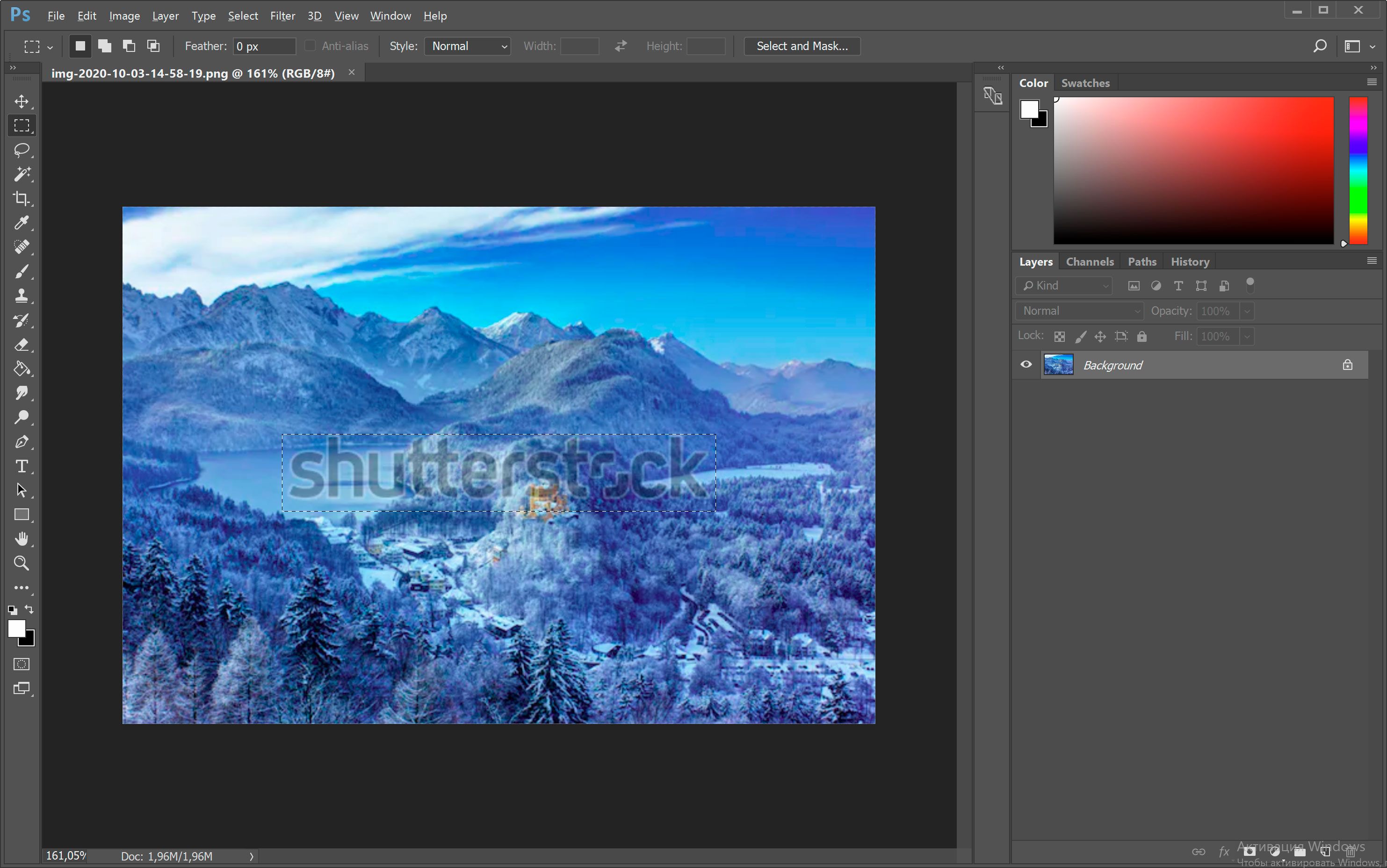
بجانب خيار Sample All Layers ، هناك خيار لـ Type على اليسار. سيساعدك ذلك إذا قمت بتغيير هذا إلى Content Aware .
بمجرد الانتهاء من كل هذا ، كل ما عليك فعله هو النقر فوق العلامة المائية. سيكتشف Photoshop تلقائيًا العلامة المائية ويملأها بالبكسلات المحيطة.
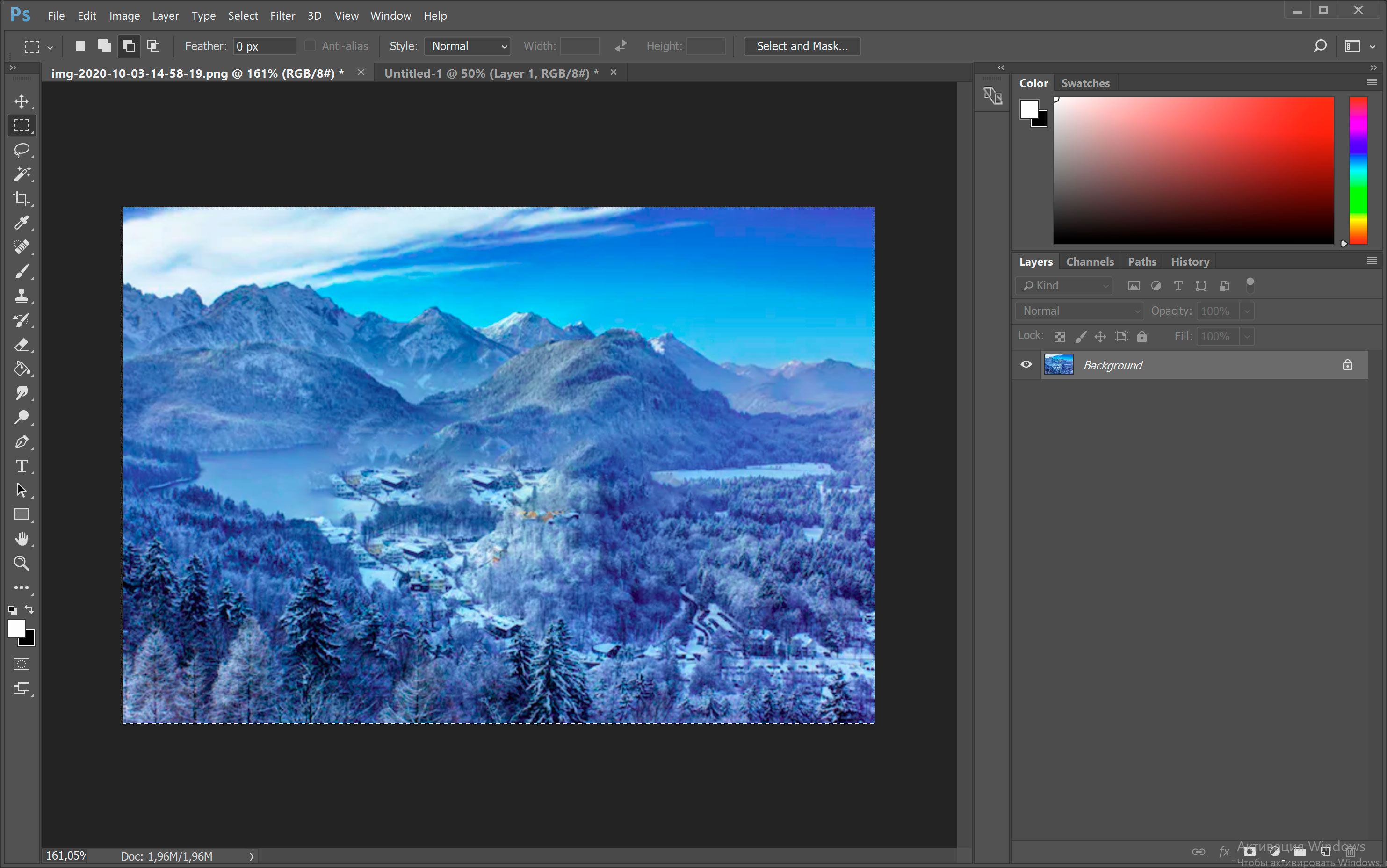
هناك العديد من مقاطع الفيديو التي ستشرحها بمزيد من التفصيل!
كيفية إزالة علامة مائية Shutterstock عبر الإنترنت
يمكنك البحث عن مواقع مجانية تسمح لك بإزالة العلامات المائية وبقع البشرة وطوابع التاريخ وما إلى ذلك. توفر العديد من البرامج مثل Inpaint و Fotor أدوات مشابهة مثل إزالة الكائنات والتصحيح البقعي وغيرها من خيارات التحرير الأساسية.أفضل التطبيقات لإزالة علامة مائية Shutterstock
إذا كنت ترغب في تحرير صور الهواتف الذكية فقط ، ففكر في استخدام تطبيقات مثل Snapseed و Pixlr و TouchRetouch.هذه التطبيقات تأتي مع خيارات تصحيح أساسية ستعمل بشكل جيد للعلامات المائية البسيطة وحتى البثور وحب الشباب والتجاعيد.
بالنسبة لمستخدمي iPhone ، هناك خيارات أخرى مثل Facetune و Airbrush ، والتي سهلة الاستخدام وتعمل بشكل جيد على كل من العلامات المائية والملامح الوجهية.
تطبيقات iPhone لإزالة علامة مائية Shutterstock من الصورة
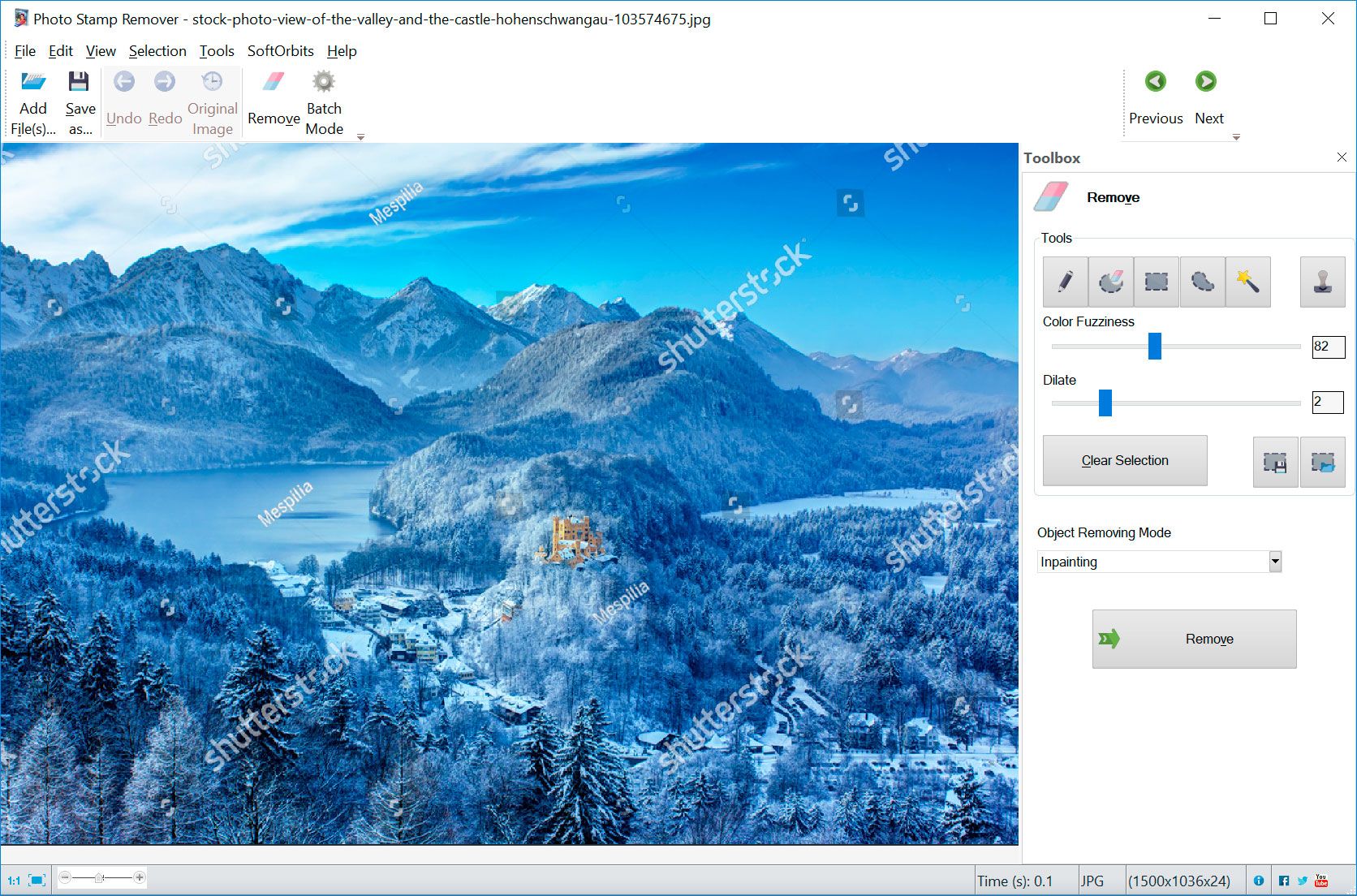


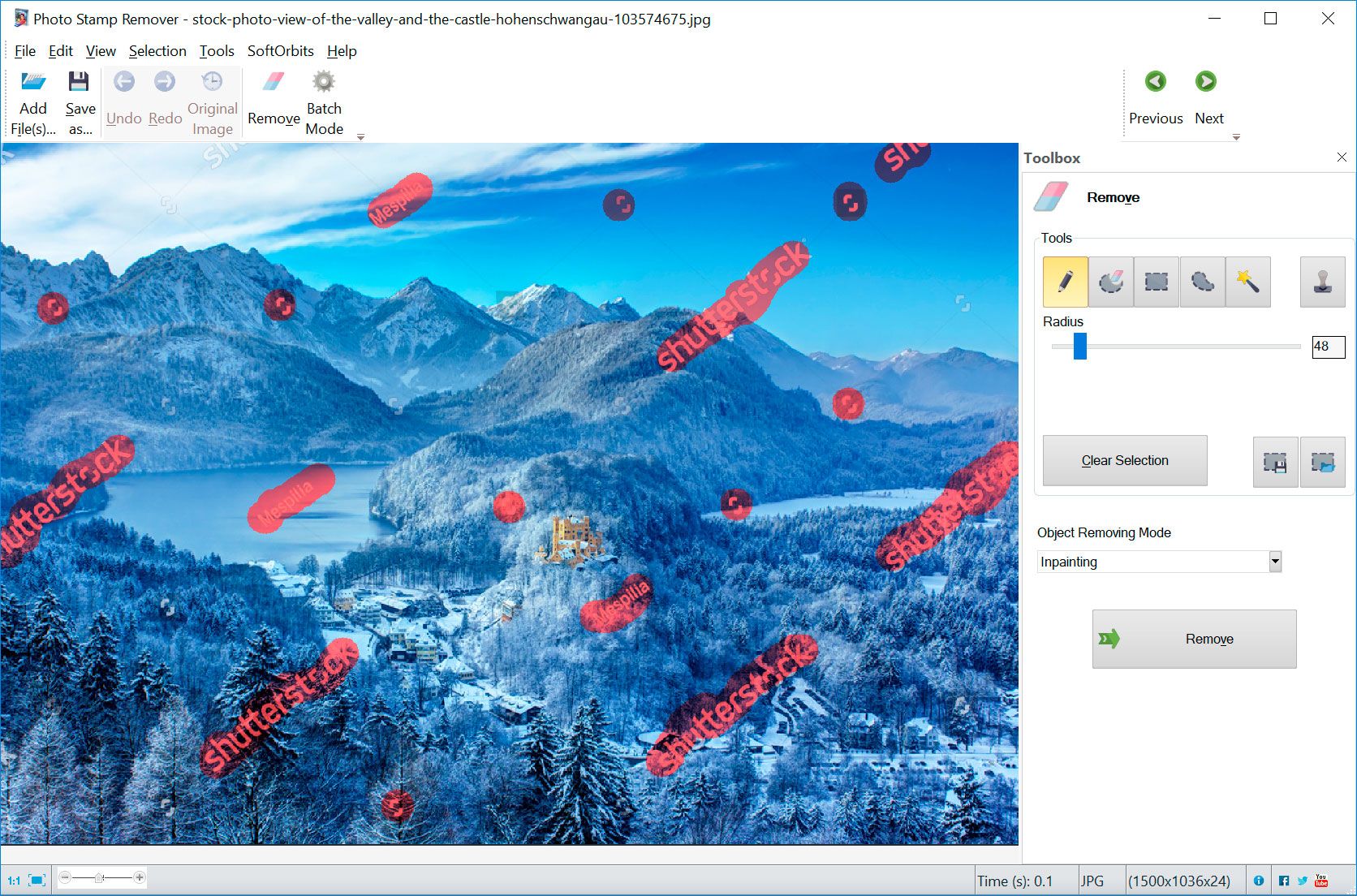
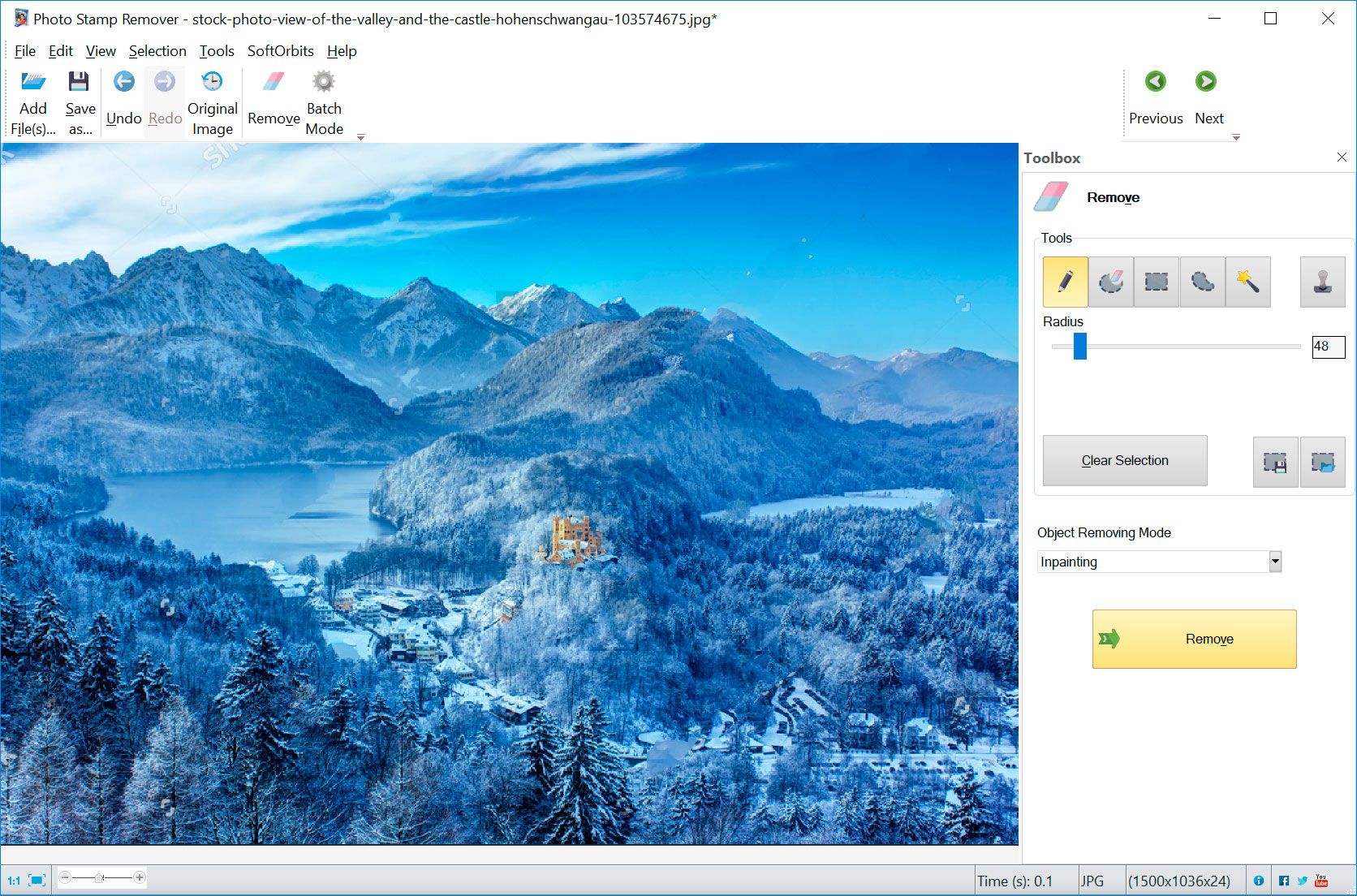

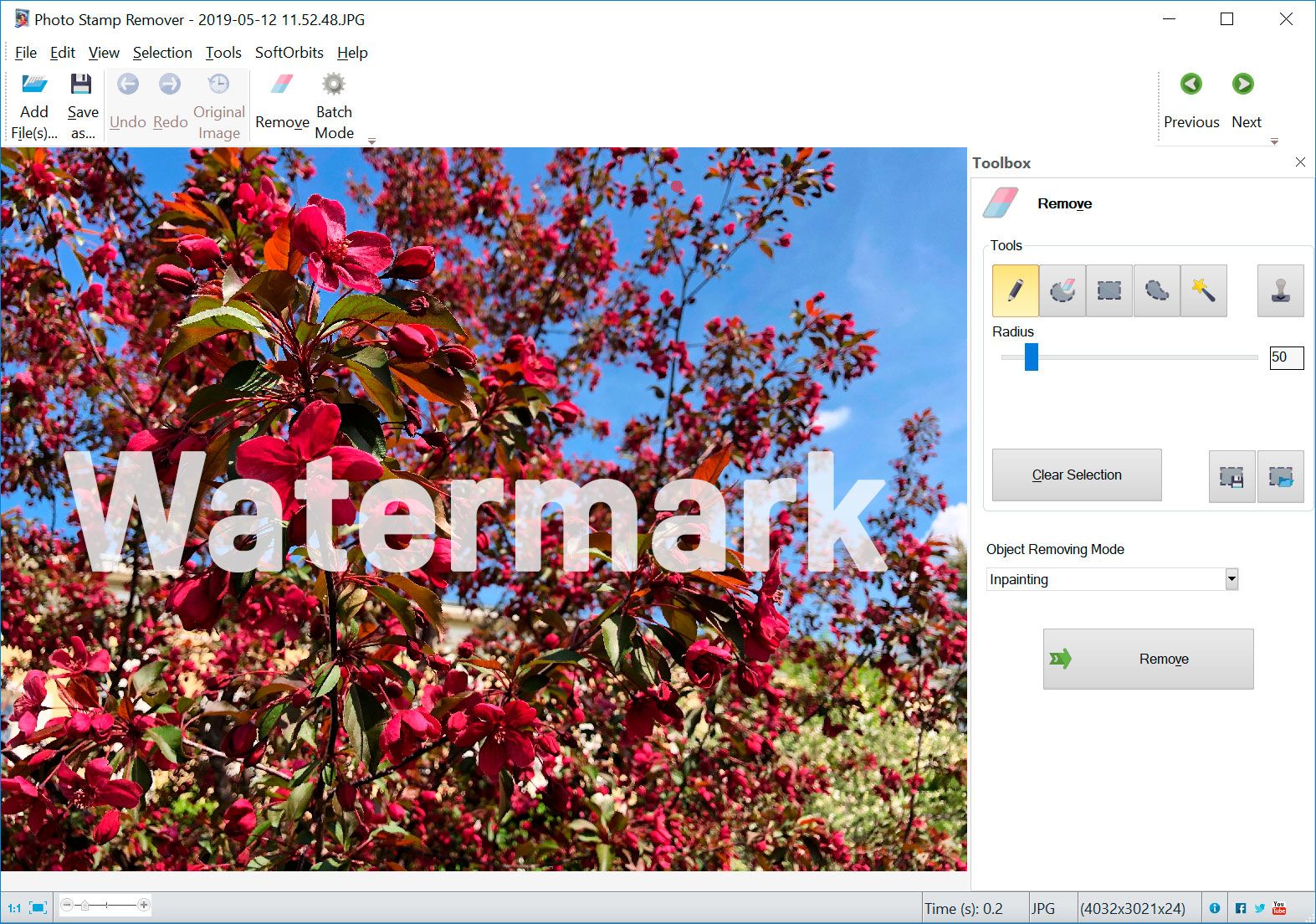
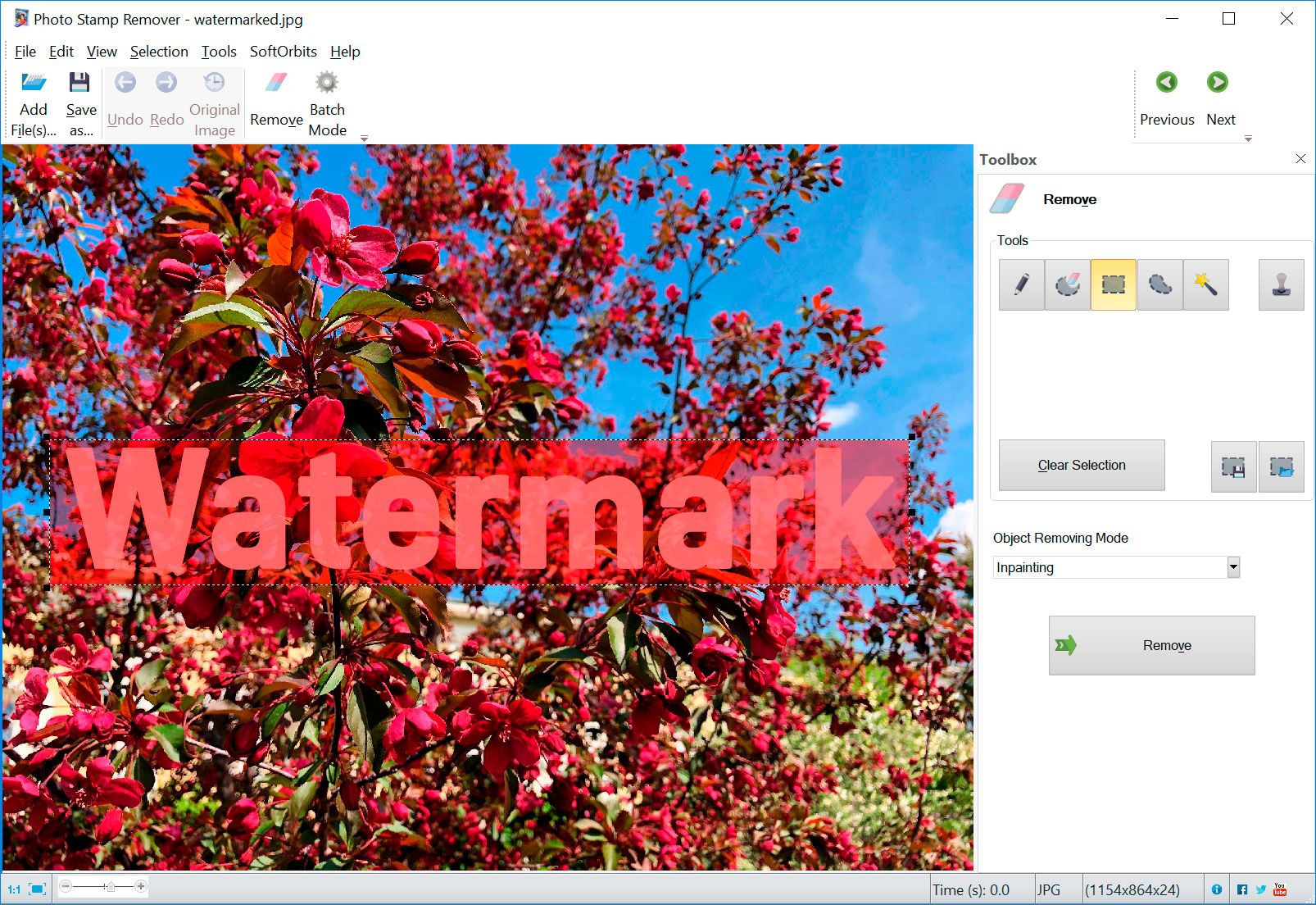
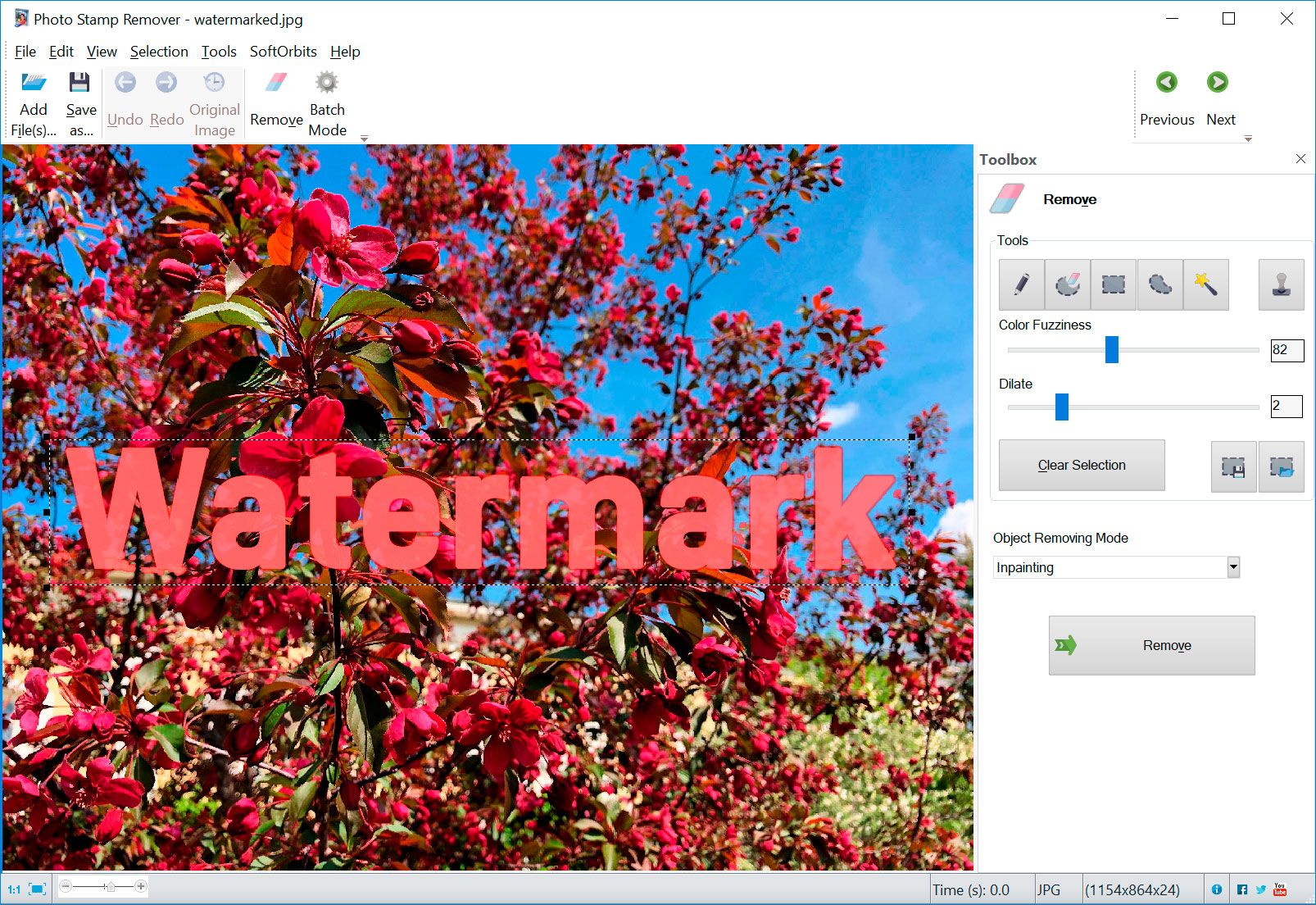
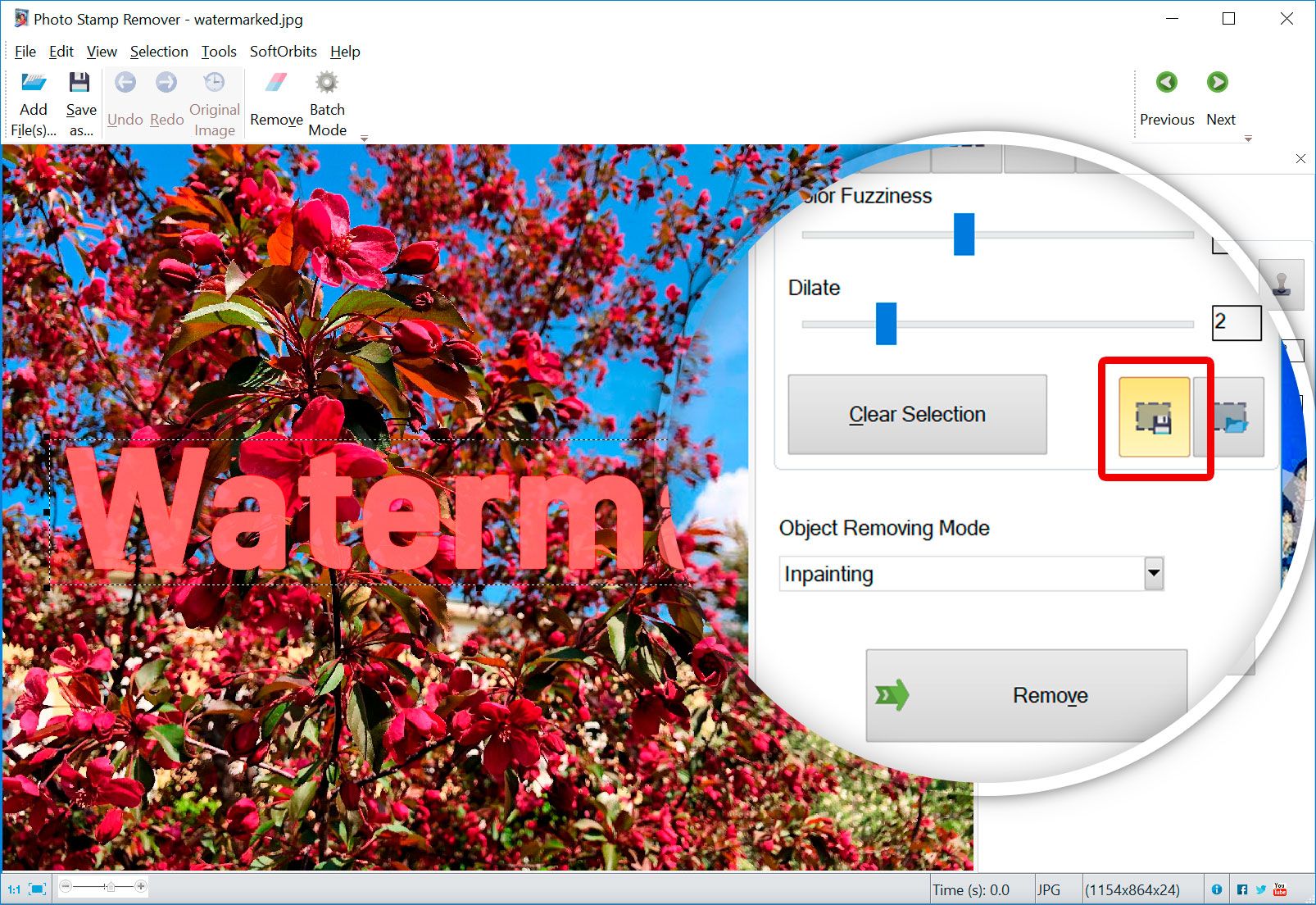
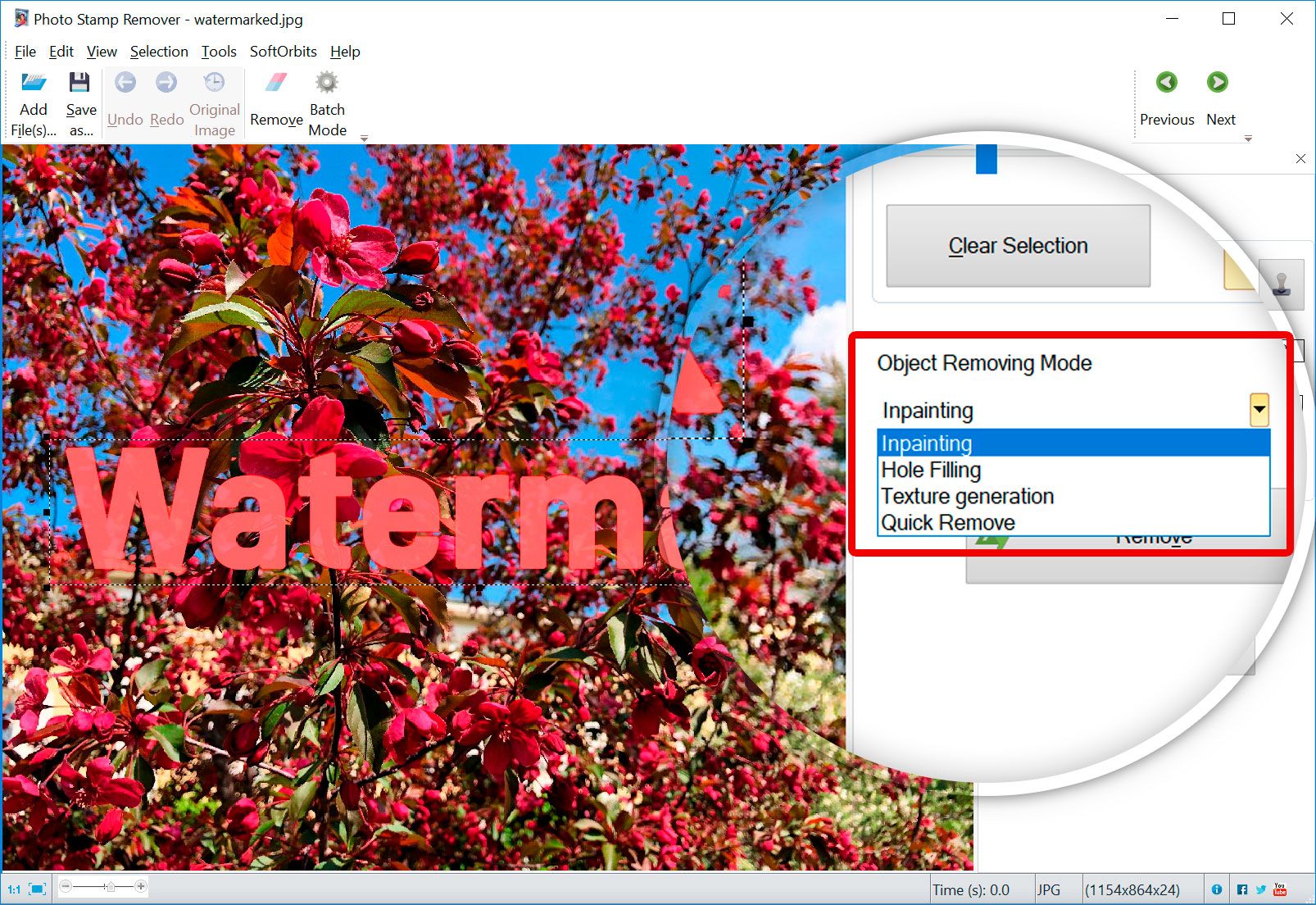
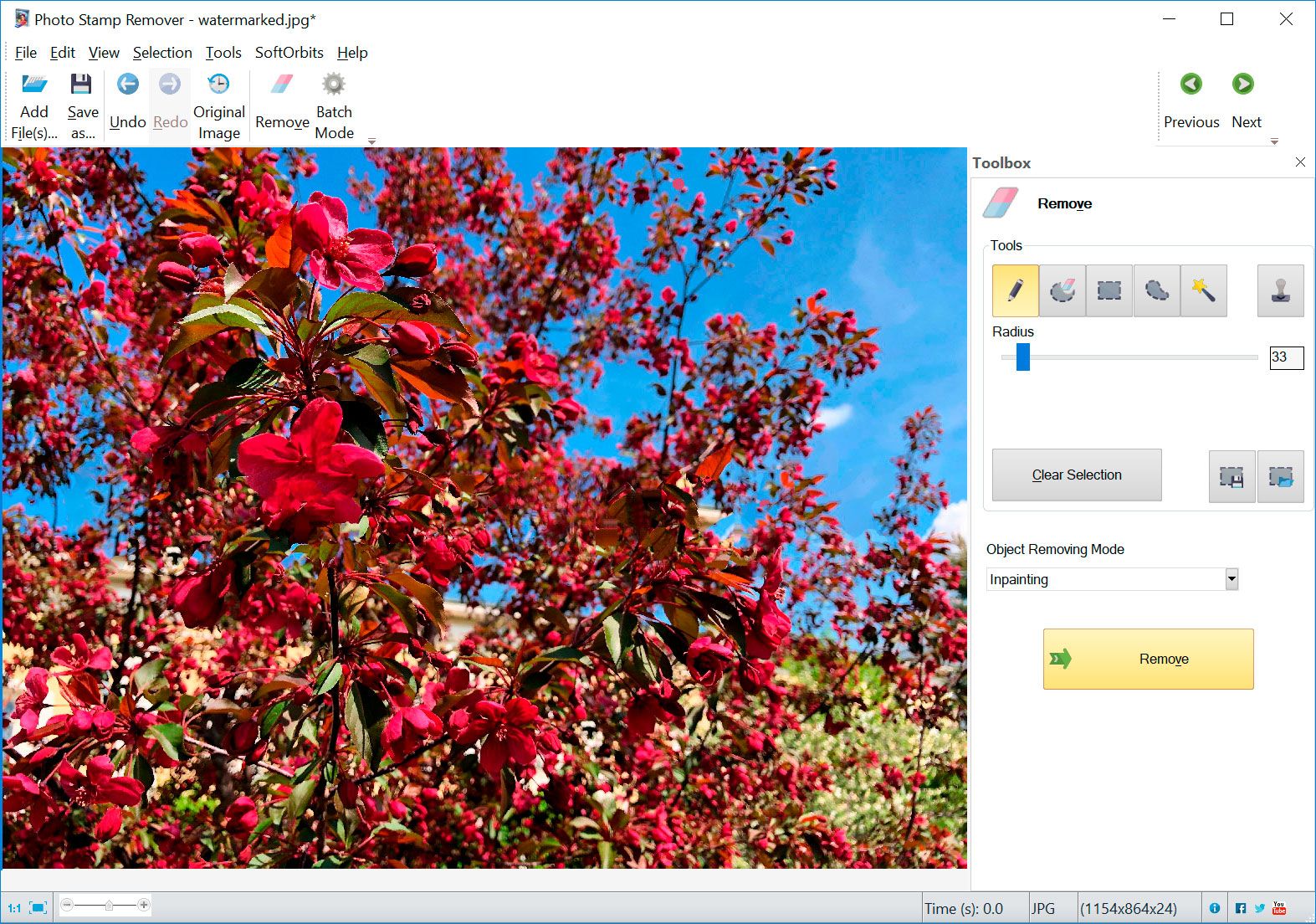
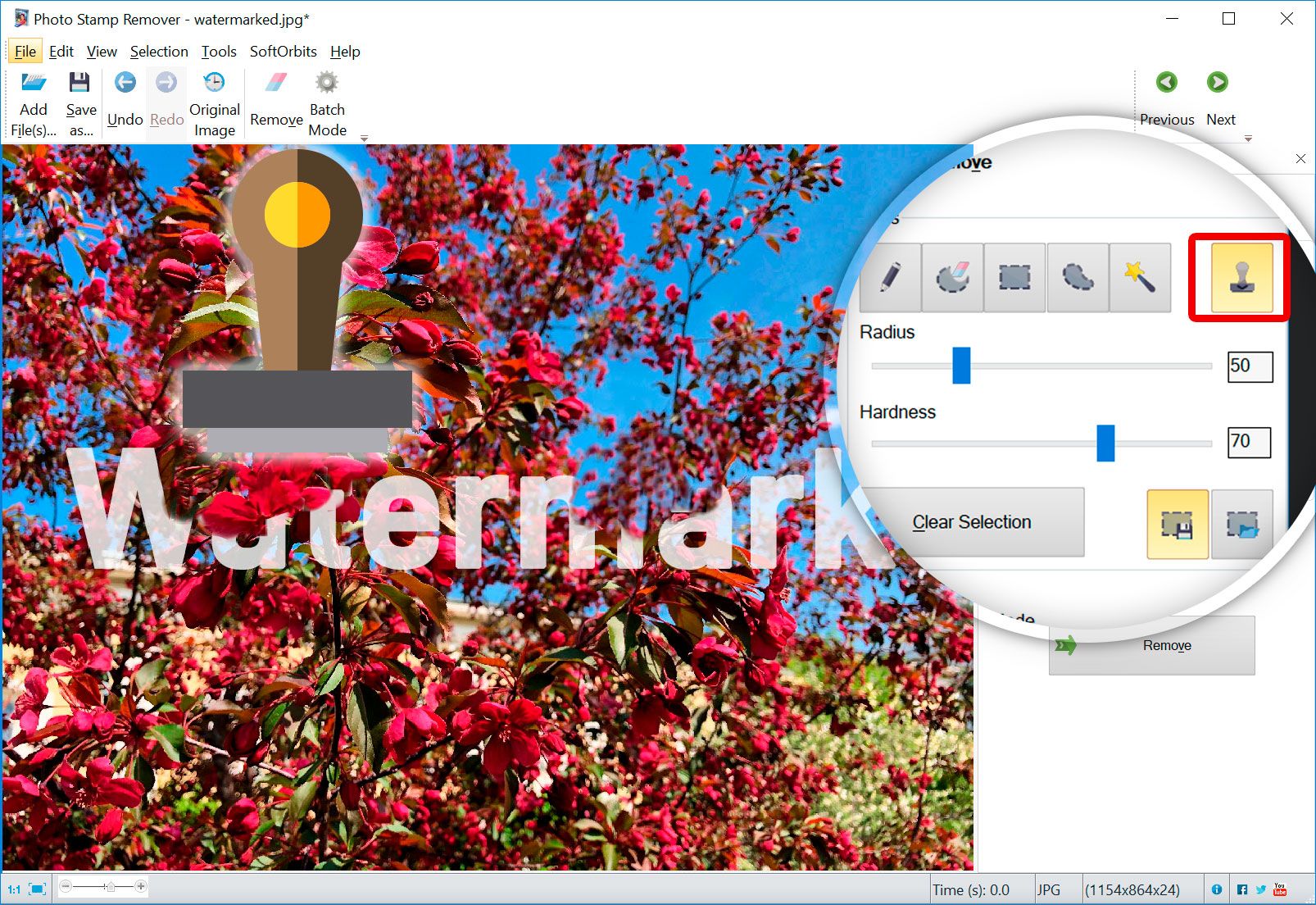
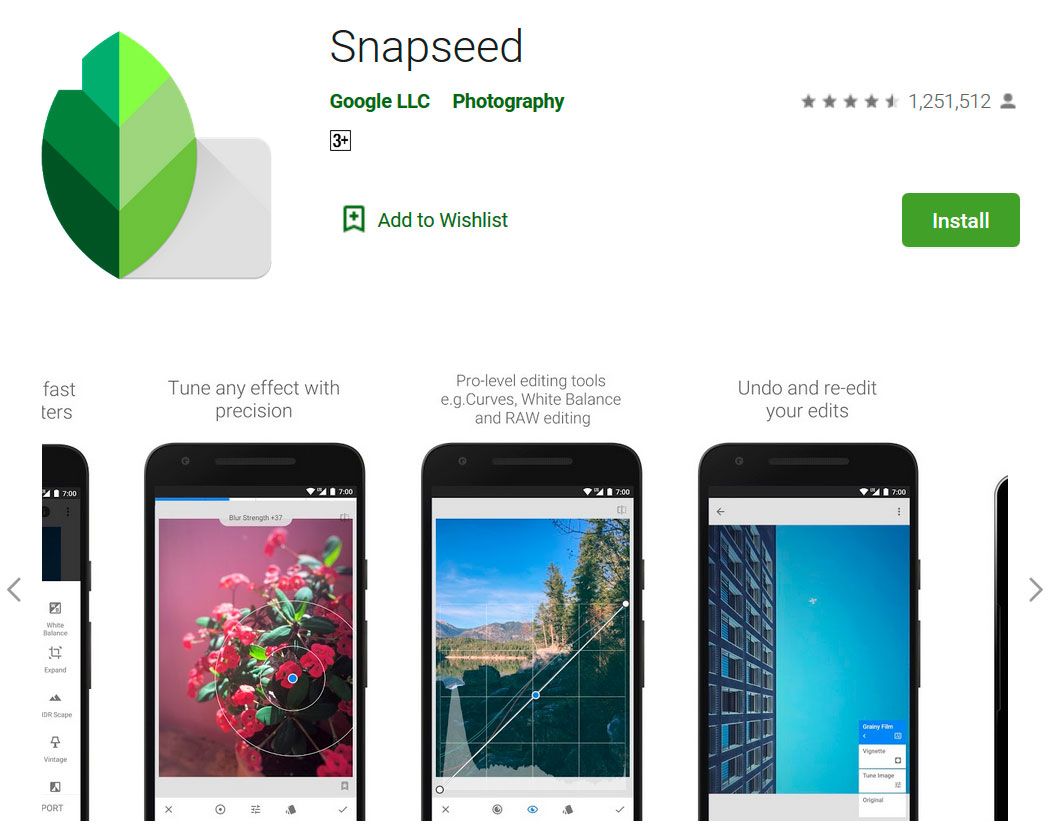
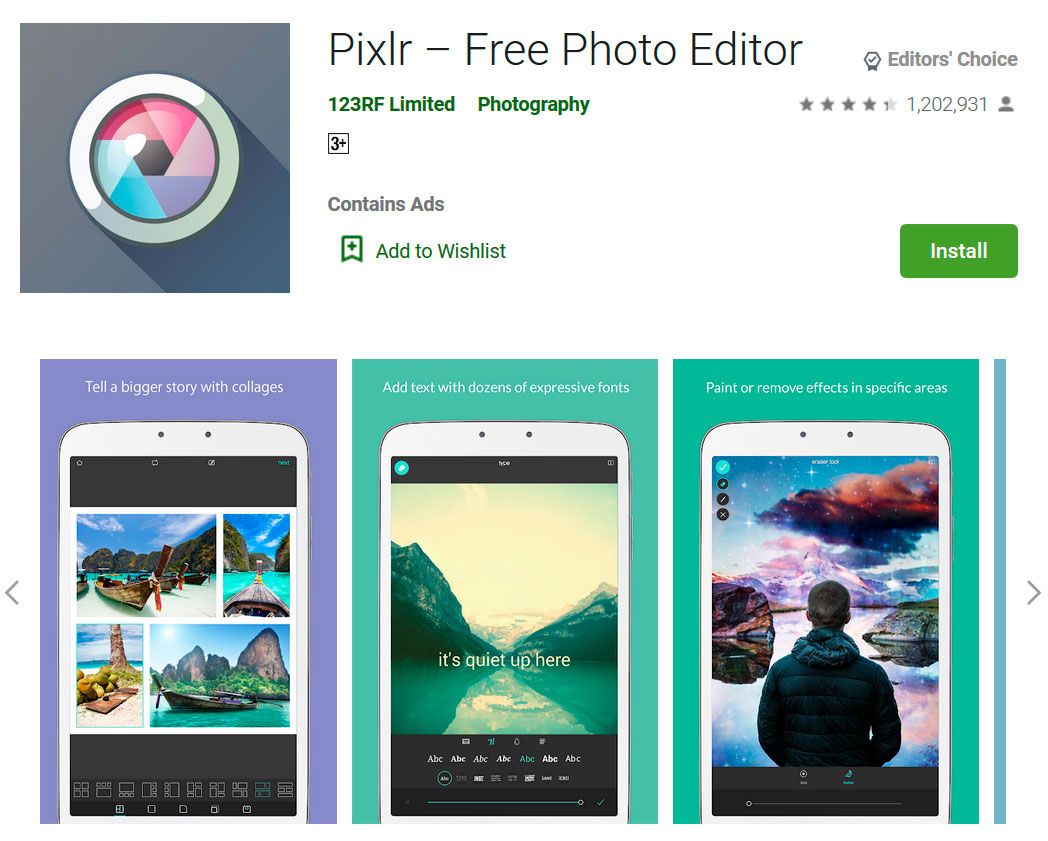
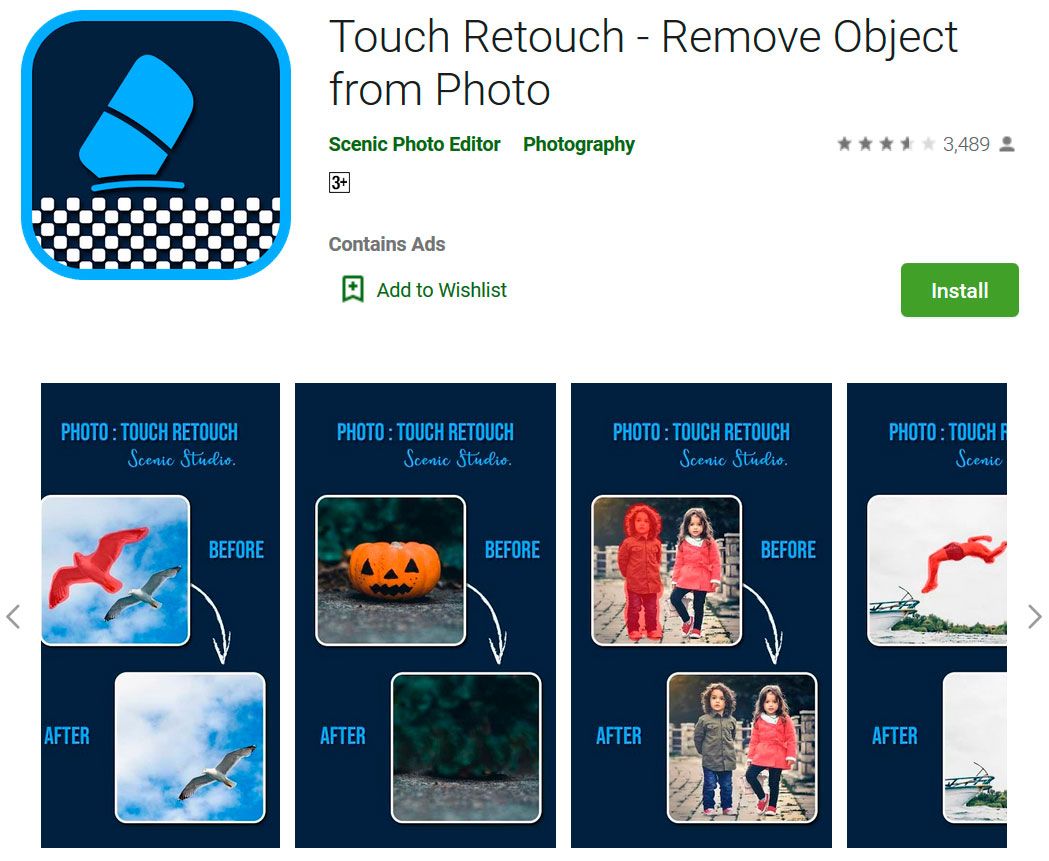
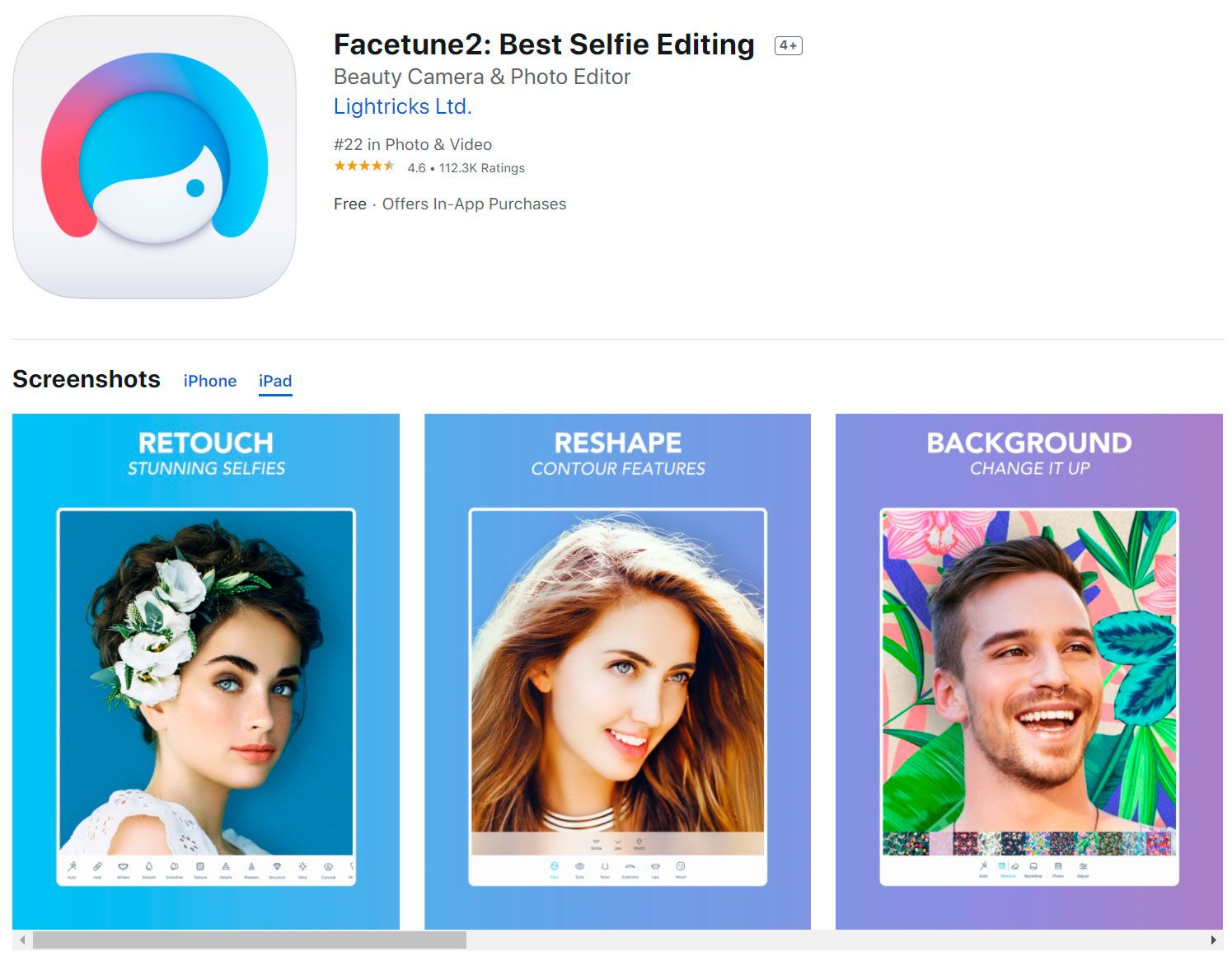
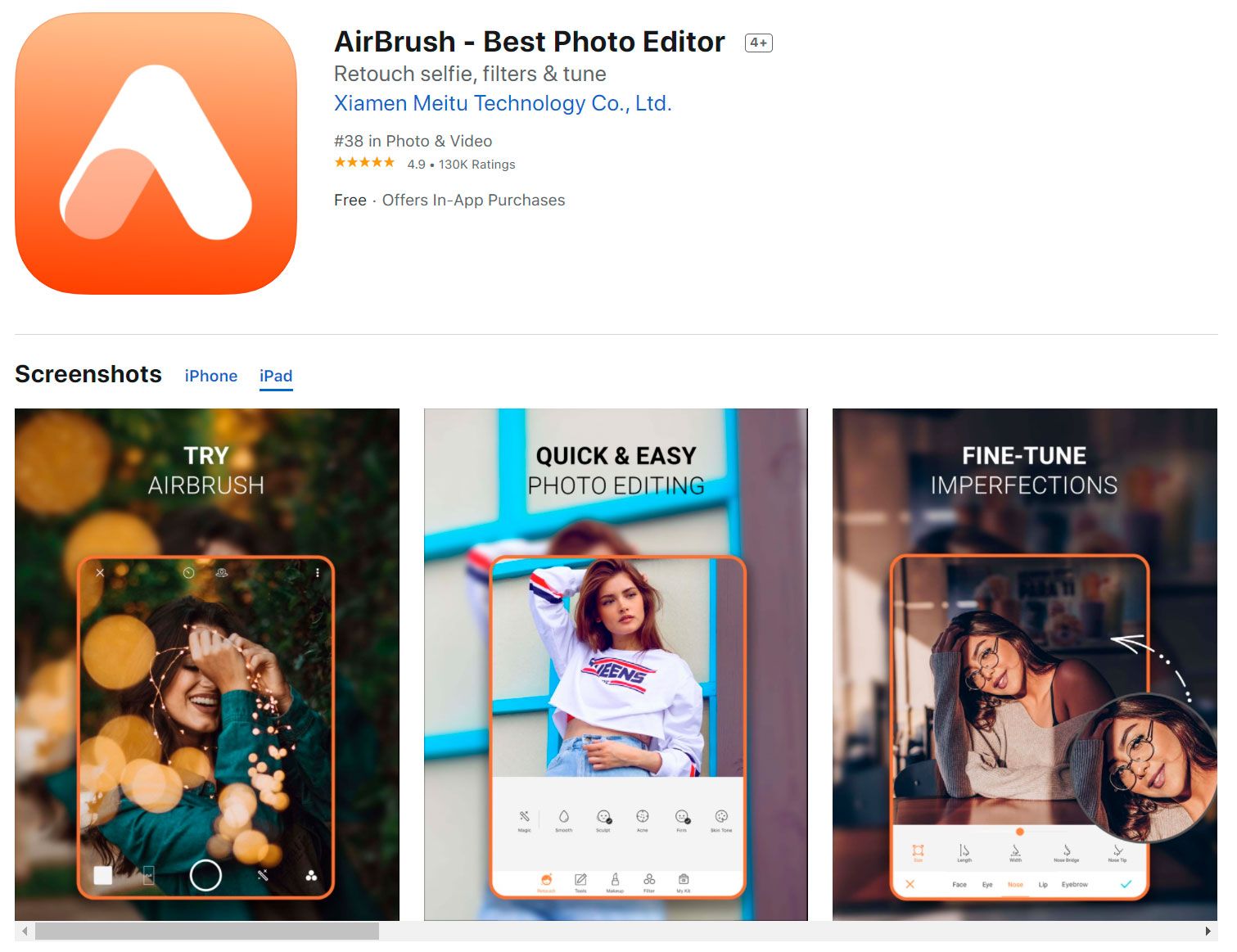
Comments (0)